
时间:2023-01-25 编辑:逍遥
今天小编就带大家来共同学习QQ2013如何显示头像?希望可以帮助到有需要的小伙伴哦,下面就是详细完整的操作步骤。

首先先登录你的QQ号码,这里以我的号码为例。如下图为QQ2013的登陆界面。
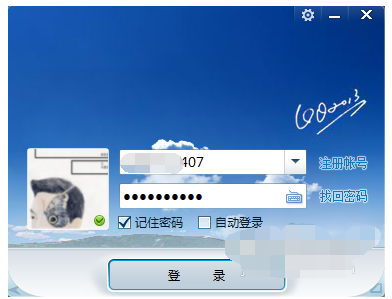
接着你登陆成功后会是这样的界面,大家会看到新版的QQ在原来有头像显示的地方换成了自己的昵称。但是没关系,我们来改变一下就能够显示出原来的头像了。

点击那个像衣服的按钮,就是原本更改QQ皮肤的那个按钮,点击后会出现第二张图的画面,当然这与你们自己的皮肤有关与我的可能有所不同。大家可以看到第二张图在稍微右下角的地方有个经典和封面的选项。
现在我们选择的是封面的图像,所以没有显示头像。
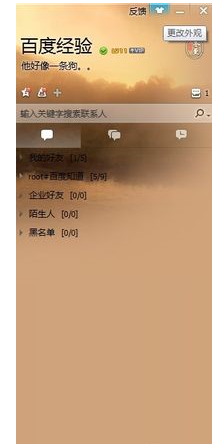

然后我们点击那个经典的按钮这时候我们可以看到在右边的QQ界面显示发生了改变。
下面这两张图大家可以对比来看看。
更换完成后直接点击马叉不用保存。
之后就更改成功。
QQ的界面上会显示自己的头像如3图。
QQ相关攻略推荐:

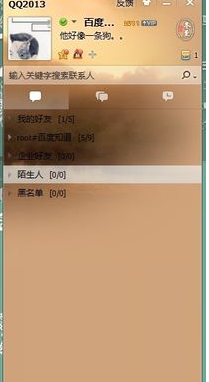
以上就是给大家分享的全部教程,更多金财教程可以关注游戏爱好者哦!